Thông thường khi đổi mật khẩu wifi mọi người sẽ nghĩ chỉ thực hiện trên laptop hoặc PC, tuy nhiên với thời buổi công nghệ phát triển như hiện nay, người dùng hoàn toàn có thể thay đổi mật khẩu Wifi trên điện thoại ngay tại nhà. Dưới đây là cách đổi mật khẩu wifi trên điện thoại 2023 áp dụng được cho mọi nhà mạng và mọi thiết bị di động.
Hiện nay hầu như nhà mạng nào cũng sẽ phát hành ứng dụng viễn thống của riêng mình với những dịch vụ nhằm mang đến trải nghiệm tốt nhất cho khách hàng như FPT có Hi FPT, hay Viettel có MyViettel,..Cũng nhờ vậy mà việc đổi mật khẩu Wifi trên điện thoại ngay tại nhà trở nên đơn giản hơn bao giờ hết.

Cách đổi mật khẩu Wifi trên điện thoại iPhone, Android
Hướng dẫn đổi mật khẩu Wifi trên điện thoại 2023
I. Nên đổi mật khẩu Wifi, pass Wifi khi nào ?
Nếu wifi của gia đình bạn có dấu hiệu bị chậm đột ngột, hoặc nghi ngờ có người ngoài sử dụng trái phép. Vậy hãy thực hiện đổi mật khẩu wifi ngay để tránh việc người khác sử dụng chung, gây nghẽn băng thông, ảnh hưởng tốc độ truyền tải dữ liệu.
II. Ưu điểm khi đổi mật khẩu Wifi trên điện thoại
- Hạn chế việc bị lộ pass Wifi, truy cập trái phép vào Wifi
- Kiểm soát số lượng người dùng, tránh tình trạng wifi bị hack.
- Đảm bảo đường truyền wifi nhà bạn ổn định, ít gặp lỗi.
- Chú ý:
- Người dùng bắt buộc phải thực hiện kết nối tới modem wifi trên thiết bị trước khi thực hiện các bước đổi mật khẩu wifi trên điện thoại.
III. Cách đổi mật khẩu Wifi trên điện thoại mới nhất
1. Đổi mật khẩu wifi FPT trên điện thoại
Bước 1: Tải hoặc cập nhật app Hi FPT trên điện thoại theo liên kết bên dưới.
- Link tải phiên bản Android: Hi FPT cho Android
- Link tải phiên bản iOS: Hi FPT cho iPhone
Bước 2:Mở app Hi FPT, điền số điện thoại đã đăng ký mạng FPT => Ấn Đăng nhập.
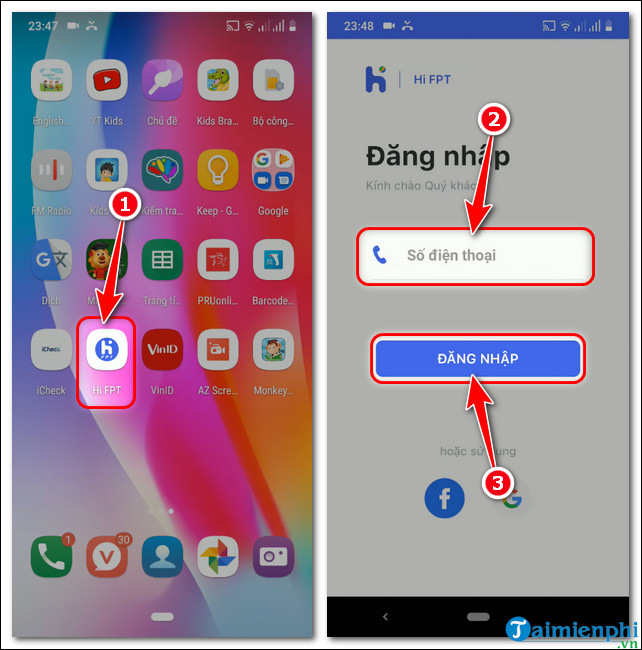
Bước 3: Nhập mã OTP gửi về số điện thoại => Chọn mục Wifi.

Bước 4: Nhấn Đổi mật khẩu => Nhập mật khẩu mới, xác nhận mật khẩu mới => Ấn Lưu.

Bước 5: Điền mã OTP gửi về số điện thoại =>Tắt Wifi đi và khởi động lại để modem thiết lập mật khẩu mới.

2. Đổi mật khẩu wifi Viettel trên điện thoại
Bước 1: Tải hoặc cập nhật app My Viettel trên điện thoại.
Bước 2: Mở app MyViettel, nhấn Đăng nhập => Chọn Internet/TV/PSTN.
Bước 3: Điền số điện thoại đã đăng ký mạng Viettel, mật khẩu => Ấn Đăng nhập.

Bước 4: Chọn Trợ lý ảo My Viettel =>Vào Quản lý modem wifi, nhấn Thông tin wifi.

Bước 5: Tại modem bạn muốn đổi mật khẩu, chọn Đổi mật khẩu.

Bước 6: Điền mật khẩu mới , xác nhận lại mật khẩu mới => Ấn Đặt lại.

3. Đổi mật khẩu wifi VNPT trên điện thoại
Bước 1: Tải hoặc cập nhật app My VNPT trên điện thoại.
Bước 2: Nhập số điện thoại đã dùng để đăng ký mạng VNPT => Chọn Gửi mã OTP.
Bước 3: Điền mã OTP vừa nhận được để đăng nhập tài khoản => Nhấn Đăng nhập.

Bước 4: Chọn mục Khác => Tại Tiện ích cố định, vào Internet.

Bước 5: Tại modem muốn đổi mật khẩu, nhấn Đổi mật khẩu => Nhập mật khẩu mới.
Bước 6: Nhập lại mật khẩu mới => Điền mã xác thực OTP để hoàn thành đổi mật khẩu wifi trên điện thoại.

Như vậy Taimienphi vừa gửi tới bạn đọc 3 cách đổi mật khẩu wifi trên điện thoại của 3 nhà mạng phổ biến nhất hiện nay FPT, Viettel và VNPT. Hy vọng với hướng dẫn trên, bạn có thể tự minh thực hiện đổi pass wifi tại nhà nhanh chóng.
https://thuthuat.taimienphi.vn/cach-doi-mat-khau-wifi-tren-dien-thoai-2023-74670n.aspx
Trong trường hợp bạn không may quên mất mật khẩu wifi vừa đổi, hãy tham khảo cách lấy lại mật khẩu wifi tại nhà theo liên kết dưới đây.
- Tham Khảo: Cách lấy lại mật khẩu wifi